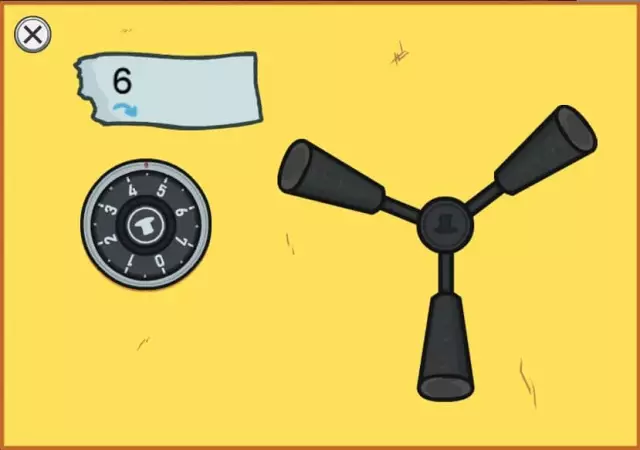Bepaalde modellen mobiele telefoons zijn uitgerust met een geheugenkaartvergrendelingsfunctie. Bestandsbeveiliging wordt meestal bereikt door een wachtwoord in te stellen. Er zijn verschillende methoden om deze beveiliging uit te schakelen.
Noodzakelijk
- - computer;
- - kaartlezer.
instructies:
Stap 1
Als u het wachtwoord kent en de verificatie bij het openen van de flash-kaart wilt uitschakelen, opent u het gewenste menu van de mobiele telefoon. Selecteer "Wachtwoord verwijderen". Voer de opgegeven combinatie in en klik op de knop Ok.
Stap 2
Meestal is het nodig om een geheugenkaart te ontgrendelen in situaties waarin het wachtwoord niet bekend is. In dergelijke gevallen helpt het volledig formatteren van de flashdrive. Probeer deze procedure eerst met uw mobiele telefoon.
Stap 3
Als het systeem bij het formatteren van de schijf om een wachtwoord vraagt, verwijder dan de USB-stick uit het apparaat en sluit deze aan op de computer. Gebruik de juiste kaartlezer om met flashdrives in MMC-formaat te werken. Koop dit apparaat of sluit een USB-stick aan op de ingebouwde laptopkaartlezer.
Stap 4
Open het menu Deze computer. Zoek het MMC-kaartpictogram en klik er met de rechtermuisknop op. Ga naar "Formatteren". Selecteer in de opties voor het opschonen van de kaart het bestandssysteem dat momenteel niet in gebruik is. Klik op de knop "Start" en wacht terwijl het hulpprogramma de geheugenkaart opschoont.
Stap 5
Als u het gebruikte bestandssysteem moet herstellen, herhaalt u de opmaakprocedure met nieuwe parameters.
Stap 6
Als het standaard Windows-hulpprogramma de vereiste stappen niet voltooit, download dan de USB Format Storage-software van HP. Installeer dit hulpprogramma en voer het uit.
Stap 7
Selecteer het gewenste station in het veld Apparaat. Stel het type bestandssysteem in waarnaar deze flashdrive wordt geconverteerd. Klik op de knop Formatteren en wacht tot de procedure is voltooid.
Stap 8
U kunt ook een ander ingebouwd hulpprogramma gebruiken. Open de Windows-beheerconsole. Ga naar de inhoud van de flashdrive door de letter in het werkvenster in te voeren. Typ het commando convert / FS: FAT32 (NTFS). Druk op de Enter-toets.